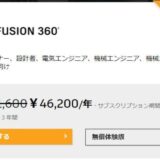AutoCADの推奨スペックとおすすめのパソコンを紹介しています。
目次
バージョン別!AutoCADの推奨スペック(グラボ,CPU)と選び方

AutoCADのバージョン別推奨スペックと、目的別パーツ構成をお伝えします。
AutoCADのバージョンによって推奨スペック(グラボ,CPU)が変わる
AutoCAD(LT)はバージョンによって推奨スペックが変わります。
ここでは、AutoCAD2022~AutoCAD2015までの公式サイト発表の動作環境(最低限動くのに必要なスペック)を元に、推奨スペックをお伝えします。
まずは、各バージョンの動作環境を表にしたのでご覧ください。
| AutoCADのバージョン | CPU | メモリ | GPU (グラボ) |
| 2022 | 基本:2.5~2.9 GHz 推奨:3GHz以上 |
基本:8GB 推奨:16GB |
基本:1GB(DirectX11互換) 推奨:4GB(DirectX12互換) |
| 2021 | 基本:2.5~2.9 GHz 推奨:3GHz以上 |
基本:8GB 推奨:16GB |
基本:1GB 推奨:4GB (DirectX11互換) |
| 2020 | 基本:2.5~2.9 GHz 推奨:3GHz以上 |
基本:8GB 推奨:16GB |
基本:1GB 推奨:4GB (DirectX11互換) |
| 2019 | 基本:2.5~2.9 GHz 推奨:3GHz以上 |
基本:8GB 推奨:16GB |
基本:1GB 推奨:4GB (DirectX11互換) |
| 2018 | 1GHz以上 | 32ビット:2GB(4GB推奨) 64ビット:4GB(8GB推奨) |
True Color、DirectX9対応WindowsDS DirectX11互換カード |
| 2017 | 1GHz以上 | 32ビット:2GB(3GB推奨) 64ビット:4GB(8GB推奨) |
True Color、DirectX9対応WindowsDS DirectX11互換カード |
| 2016 | 最低:Pentium4または Athlon64 | 32ビット:2GB(3GB推奨) 64ビット:4GB(8GB推奨) |
True Color対応WindowsDS DirectX9またはDirectX11互換カード |
| 2015 | 3Pentium4またはAthlon(Dual Core、3.0GHz以上、SSE2対応) | 2GB(8GB推奨) | True Color対応WindowsDS DirectX9またはDirectX11互換カード |
GPUは、「グラボ」「グラフィックボード」「グラフィックカード」と言ったりもします。
表を見ると、バージョンごとに徐々に動作環境が上がっているのではなく、一定のバージョンを一括りとして段階的に上がっています。
「AutoCAD2022~AutoCAD2019」と「AutoCAD2018以前」で大きく動作環境が変わっているのが見て取れると思います。
それらを一括りとした推奨スペックを表にしました。最低でもこのスペックより上のパソコンを使うようにしましょう。
| AutoCADのバージョン | CPU | メモリ | GPU |
| 2022~2019 | 3GHz以上 | 16GB | 4GB(DirectX11互換) |
| 2018以前 | 1GHz以上 | 8GB | True Color、DirectX9対応WindowsDS DirectX11互換カード |
2022のGPUはDirectX12互換が推奨ですが、分かりやすくするためにDirectX11でまとめました。
「2018以前」と「2019以降」の違いを解説します。
2018以前のAutoCAD
2018以前のAutoCADは現在の新品パソコンからみると標準的なスペックでも動作する構成です。
GPUはDirectXに対応していれば、専用のもの(quadro)でなくても良いですが、quadroの最下位モデルでも搭載しておく方が動作は安定するでしょう。
2019以降のAutoCAD
2019以降のAutoCADは現在の新品パソコンからみても高スペックな構成が必要です。
特にGPUはDirectX対応のquadroで5GBのVRAMを搭載している「quadro P2000以上」でなければ動作が厳しいでしょう。
以上のスペックを満たしているパソコンをお持ちならAutoCADの動作は問題ありません。
パソコンがあるけれどもAutoCADが無い方は、以下のリンクより購入が可能です。
もし、お手持ちのパソコンが上記のスペックを満たしていないのであれば、新たにパソコンを買う必要があります。
選ぶべきパソコンの構成|ロー・ミドル・ハイから選んで買おう
ここまでは、AutoCADの推奨スペックについて解説しましたが、ここからは、具体的にどんなパーツで構成されたパソコンを買うべきかについて解説します。
| スペック | CPU | GPU (Quadro) |
メモリ |
| ロー ・2018以前 ・2019以降の小規模開発 |
Core i5 | T500 | 8GB |
| ミドル ・2019以降の中規模開発 |
Core i7 | T2000 | 16GB |
| ハイ ・2019以降の大規模開発 |
Core i9 | RTX 4000 | 32GB |
AutoCAD2018以前ならロースペックPCで十分です、または2019以降でも小規模開発までの処理が軽い作業が目的ならロースペックPCで良いでしょう。
AutoCAD2019以降を使用して中規模開発をするならミドルスペックPC、大規模開発をするならハイスペックなPCが必要です。
AutoCADを使用するパソコンを買う時は、「CPU」「GPU(グラフィックカード)」「メモリ」をよく確認してください。
- CPU
- GPU(グラフィックカード)
- メモリ
AutoCAD用パソコンで需要なパーツ、「CPU」「GPU(グラフィックカード)」「メモリ」について解説します。
CPUはGPUが決まるとほぼ決まる
CPUはCore i5~Core i9がCAD用パソコンによく使われていて、数字が大きくなるほど高性能です。
ただし購入時にスペックをあまり気にする必要はなく、GPUを決めてしまえば自然とそれに合ったCPUをメーカー側で搭載してくれています。
つまりパソコンを構成するパーツの中で最も気を付けるべきは、GPU(グラフィックカード)となります。
CADパソコンはGPU(グラフィックカード)が重要
GPU(グラフィックカード)はメーカーサイトのスペック表では「グラフィックス」と書かれていたりします。
ここをみて、どのランクのパーツにするかが重要です。
GPUはいくつかの種類がありますが、Quadroが適しています。それは対応しているAPIが「OpenGL」だからです。
APIとは簡単に言うとソフトを作る時に使われる共通事項です。CADソフトの多くはOpenGLを利用して作られているので、OpenGLに対応しているQuadroを搭載する事で処理が早くなります。
Quadroは発表された年によって型番(シリーズ)が違います。
- 2012年:「K」
- 2014年:「M」
- 2016年:「P」
- 2017年:「V」
- 2018年:「RTX」
- 2021年:「T」「RTX A」
ご覧のように最新のQuadroには「T」が付いています。(例:Quadro T2000)
今メジャーな型番は最新の「T」と1つ前の「RTX」です。RTXは最新ではないですがハイスペックモデルが中心のラインナップです。
今でも高性能GPUが欲しいなら、TよりもRTXを選択するようにしましょう。
スペックに応じて現在選ぶべきQuadroは、次の表で紹介しているものにすると間違いがありません。
CUDA値という聞きなれない言葉があると思いますが、これはコアの数で、数字が大きいほど性能が良いと思ってください。
| 型番 (シリーズ) |
VRAM | CUDA値 |
| RTX 5000 | 16GB | 3072 |
| RTX 4000 | 8GB | 2560 |
| RTX 3000 | 6GB | 1920 |
| T2000 | 4GB | 1024 |
| T1000 | 4GB | 896 |
| T500 | 2GBor4GB | 896 |
他にも型番はありますが、この中から選ぶと良いでしょう。
T1000とT500はあまり性能が変わらないので、低スペック低価格を望むならT500、高スペックを望むならT1000ではなくT2000を選ぶ方が良いです。
 いっちー
いっちー
あ、あとですが、もしかするとパソコンを探しいる中で色んなQuadroを目にする事があるかも分からないので、参考までに過去に販売された型番(シリーズ)を紹介します。
出来ればTやRTXから選ぶようにしてくださいね。
| 型番 (シリーズ) |
VRAM | CUDA値 |
| GV100 | 32GB | 5120 |
| RTX 8000 Passive | 48GB | 4608 |
| RTX 6000 Passive | 48GB | 4608 |
| RTX 8000 | 48GB | 4608 |
| RTX 6000 | 24GB | 4608 |
| P6000 | 24GB | 3840 |
| GP100 | 16GB | 3084 |
| RTX 5000 | 16GB | 3072 |
| P5000 | 16GB | 2560 |
| RTX 4000 | 8GB | 2560 |
| RTX 3000 | 6GB | 1920 |
| M5000 | 8GB | 1750 |
| P4000 | 8GB | 1702 |
| P2200 | 5GB | 1280 |
| M4000 | 8GB | 1169 |
| K5200 | 8GB | 1054 |
| T2000 | 4GB | 1024 |
| P2000 | 5GB | 1024 |
| T1000 | 4GB | 896 |
| T500 | 2GBor4GB | 896 |
| M2000 | 4GB | 847 |
| K4200 | 4GB | 810 |
| K5000 | 4GB | 666 |
| P1000 | 4GB | 640 |
| K2200 | 4GB | 640 |
| K1200 | 4GB | 512 |
| K4000 | 3GB | 367 |
| P620 | 4GB | 512 |
| P600 | 2GB | 384 |
| P520 | 2GBor4GB | 384 |
| K620 | 2GB | 384 |
| P400 | 2GB | 256 |
| K2000 | 2GB | 233 |
| K420 | 1GB | 124 |
| K600 | 1GB | 100 |
メモリは16GB以上が安心
メモリは作業台だと考えてください。小さいとどれだけCPUやGPUが良くてもパソコンは固まってしまします。
なので16GBを最低ラインと考えましょう。
AutoCAD2018以前を使っているのであれば8GBでも良いですが、今後の事を考えるとやっぱり16GB以上にする方が無駄がないです。
 いっちー
いっちー
AutoCADにおすすめのノートパソコン

AutoCADにおすすめのノートパソコンを5種類紹介します。
- レノボ ThinkPad P15s Gen 2(画面15.6型・低価格モデル)
- レノボ ThinkPad P15(画面15.6型)
- レノボ ThinkPad P17(画面17.3型)
- HP ZBook Fury 15 G7(画面15.6型)
- HP ZBook Fury 17 G7(画面17.3型)
この中から目的にあったパソコンを選ぶと良いでしょう。次の表を参考に、どんな環境で使うのかを考えてみてください。
| スペック | CPU | GPU (Quadro) |
メモリ |
| ロー ・2018以前 ・2019以降の小規模開発 |
Core i5 | T500 | 8GB |
| ミドル ・2019以降の中規模開発 |
Core i7 | T2000 | 16GB |
| ハイ ・2019以降の大規模開発 |
Core i9 | RTX 4000 | 32GB |
「レノボ ThinkPad P15s Gen 2」は価格を重視したロースペックなモデルです。
AutoCADが使用可能ですが小規模開発までと考えて、中規模開発以上になるようなら、「レノボ ThinkPad P15s Gen 2」以外のモデルでミドルスペック以上のパソコンを購入しましょう。
その他4種類はGPUの選択肢が広く、使用環境に応じて目的のパソコンを選択可能です。
今回紹介するパソコンで選択できるパーツは以下のようになっています。
| 機種名 | CPU | GPU (Quadro ) |
メモリ |
| ThinkPad P15s Gen 2 | Core i5-1135G7 Core i7-1165G7 Core i7-1185G7 |
T500 | 8GB 16GB 32GB |
| ThinkPad P15 | Core i5-10400H Core i7-10750H Core i7-10850H Core i9-10885H Xeon W-10855M |
T1000 T2000 RTX 4000 RTX 5000 |
8GB 16GB 32GB |
| ThinkPad P17 | Core i5-10400H Core i7-10750H Core i7-10875H Core i9-10980HK Xeon W-10855M |
T1000 T2000 RTX 3000 RTX 4000 |
8GB 16GB 32GB |
| ZBook Fury 15 G7 | Core i7-10750H Core i7-10850H Core i9-10885H |
T1000 T2000 RTX 3000 RTX 4000 RTX 5000 |
16GB 32GB 64GB |
| ZBook Fury 17 G7 | Core i7-10750H Core i7-10850H Core i9-10885H |
T1000 T2000 RTX 3000 RTX 4000 RTX 5000 |
16GB 32GB 64GB 128GB |
 いっちー
いっちー
紹介しているメーカーはレノボとHPですが、違いはレノボの方が価格が安いですが選択できるモデルが少ないです。
HPは価格が少し高くなりますが選択できるモデルが多いです。
レノボ ThinkPad P15s Gen 2(低価格モデル)

レノボのカスタマイズモデルです。自分好みのパーツで構成されたモデルが購入可能です。
このモデルは、GPUが「Quadro T500」固定でCPUが Core i5-1135G7~Core i7-1185G7まで選択可能。
GPUもCPUも最新モデルを使っていますが、GPUをQuadroシリーズでも低価格なT500に限定する事で、パソコンの価格を抑えられています。
Quadro搭載の安い最新モデルが欲しい方に向いています。画面サイズは15.6型です。
ただしGPUの性能はそれほど高くないので、AutoCADで出来る事には限りがあります。小規模なアセンブリ程度までと考えておきましょう。
レノボ ThinkPad P15

レノボのカスタマイズモデルです。自分好みのパーツで構成されたモデルが購入可能です。
CPUはCore i5-10400H~Xeon W-10855Mまで対応、GPUはQuadro T1000~Quadro RTX 5000まで対応、メモリは8GB~32GBまで対応しています。
最低価格は209,660円(税込・送料無料)~最高価格647,438(税込・送料無料)まで選択可能なので、ご自身の使用環境に合わせて選べます。
画面サイズは15.6型です。
レノボ ThinkPad P17

レノボのカスタマイズモデルです。自分好みのパーツで構成されたモデルが購入可能です。
CPUはCore i5-10400H~Xeon W-10855Mまで対応、GPUはQuadro T1000~Quadro RTX 4000まで対応、メモリは8GB~32GBまで対応しています。
最低価格は272,624円(税込・送料無料)~最高価格549,384(税込・送料無料)まで選択可能なので、ご自身の使用環境に合わせて選べます。
画面サイズは17.3型です。大画面で見やすいですが重量3.5kg。持ち運び出来ますがあまり適しません。持ち運び可能程度に考えておく方が良いでしょう。
HP ZBook Fury 15 G7

HPのカスタマイズモデルです。自分好みのパーツで構成されたモデルが購入可能です。
CPUはCore i7-10750H~Core i9-10885Hまで対応、GPUはQuadro T1000~Quadro RTX 5000まで対応、メモリは16GB~64GBまで対応しています。
最低価格は356,400円(税込)~最高価格974,600円(税込)まで選択可能なので、ご自身の使用環境に合わせて選べます。
画面サイズは15.6型です。
HP ZBook Fury 17 G7

HPのカスタマイズモデルです。自分好みのパーツで構成されたモデルが購入可能です。
CPUはCore i7-10750H~Core i9-10885Hまで対応、GPUはQuadro T1000~Quadro RTX 5000まで対応、メモリは16GB~128GBまで対応しています。
最低価格は391,600円(税込)~最高価格1,298,000円(税込)まで選択可能なので、ご自身の使用環境に合わせて選べます。
画面サイズは17.3型です。大画面で見やすいですが重量約3kg。持ち運び出来ますがあまり適しません。持ち運び可能程度に考えておく方が良いでしょう。
まとめ
AutoCADの推奨スペックとおすすめのパソコンを紹介しました。
AutoCAD2018以前とAutoCAD2019以降では推奨スペックが違います。
パソコンを選ぶ際はCPU、GPU、メモリに注意ましょう。
特にGPU選びが重要なので、AutoCADでどこまでしたいのか?を考えてその作業に必要なGPUが搭載されているパソコンを選ぶようにしましょう。